-
Linux常用命令— 挂载命令--U盘挂载
四、挂载U盘
1、插入U盘
我们需要把鼠标点入虚拟机里,在插入U盘,虚拟机才能识别新插入的U盘,否则U盘会被真实机识别。虚拟机识别U盘后会出现如下提示。

还要注意一点,在真实机的安装完虚拟机之后,会有几个服务会被开启,如下图
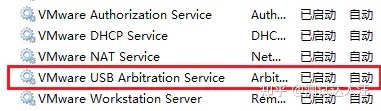
其中
VMware USB Arbitration Service服务一定要开启,否则上边操作,虚拟机也不能识别出U盘。2、查询U盘设备文件名
U盘会和硬盘共用设备文件名,所以U盘的设备文件名不是固定的(U盘编号在硬盘后边顺延),需要手工查询。
查询命令:#查询硬盘(查询系统中已识别的硬盘,先能识别,才能挂载。) [root@localhost ~] # fdisk -l下图就是U盘的信息
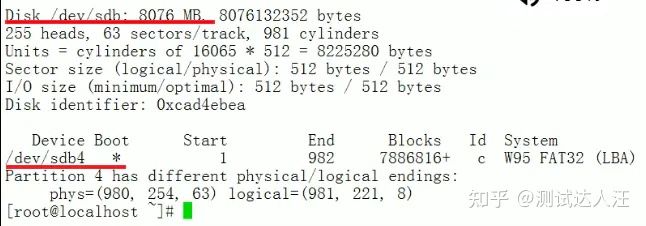
可以看到这个8GB的U盘被识别为sdb4。这个是Linux系统自动识别的,识别成什么名称就用什么名称。
3、挂载U盘挂载命令如下:
- #创建挂载空目录
- [root@localhost mnt]# mkdir usb
- #挂载U盘。
- #因为U盘在Windows分区中是FAT32文件系统格式,
- #在Linux系统中识别是vfat 文件系统格式
- [root@localhost ~ ] # mount -t vfat /dev/sdb4 /mnt/usb/
4、U盘中的中文乱码
如果U盘中有中文,会发现中文是乱码。Linux要想正常显示中文,需要两个条件:
- 安装了中文编码和中文字体
- 操作终端需要支持中文显示(纯字符终端
,是不支持中文编码的)
而我们当前系统是安装了中文编码和字体,而xshell远程终端是Windows下的程序,当然是支持中文显示的。那之所以挂载U盘还出现乱码,是需要在挂载的时候,手工指定中文编码,例如:
- #挂载U盘,指定中文编码格式为UTF-8,加入-o iocharset=utf8(手工指定挂载之后文件的字符编码)
- [root@localhost ~ ] # mount -t vfat -o iocharset=utf8 /dev/sdb1 /mnt/usb/
- 注意:需要先卸载,再重新挂载。
5、U盘卸载
可以执行以下命令:
[root@localhost ~ ] # umount /mnt/usb/五、挂载NTFS分区
1、Linux的驱动加载顺序:
- (1)驱动直接放入系统内核之中。这种驱动主要是系统启动加载必须的驱动,数量较少。
- (2)驱动以模块的形式放入硬盘。大多数驱动都已这种方式保存,保存位置在/lib/modules/3.10.0-862.el7.x8664/kernel/中。(Linux系统中以.ko结尾的文件就是驱动文件)
- (3)驱动可以被Linux识别,但是系统认为这种驱动一般不常用,默认不加载。如果需要加载这种驱动,需要重新编译内核,而NTFS文件系统的驱动就属于这种情况。
- (4)硬件不能被Linux内核识别,需要手工安装驱动。当然前提是厂商提供了该硬件针对Linux的驱动,否则就需要自己开发驱动了。
如果你给标准的服务器安装系统,绝大对数的驱动都是以前两种方式就安装好了的。装完系统后,基本上不需要在单独安装驱动程序。
2、使用NTFS-3G安装NTFS文件系统模块
如果要识别NTFS文件系统,也非必须重新编译Linux系统内核,那样做非常的麻烦。用下面第三方软件即可解决,非常方便。
- 下载NTFS-3G插件
我们从网站http://www.tuxera.com/community/ntfs-3g-download/下载NMFS-3G插件到Linux服务器上。 - 安装NTFS-3G插件
在编译安装NTFS-3G插件之前,要保证gcc编译器已经安装。
具体安装命令如下:
- #解压
- [root@localhost ~ ] # tar -zxvf ntfs-3g_ntfsprogs-2013.1.13.tgz
- #进入解压目录
- [root@localhost ~ ]# cd ntfs-3g_ntfsprogs-2013.1.13
- #编译器准备。没有指定安装目录,安装到默认位置中
- [root@localhost ntfs-3g_ntfsprogs-2013.1.13] # ./configure
- #编译
- [root@localhost ntfs-3g_ntfsprogs-2013.1.13] # make
- #编译安装
- [root@localhost ntfs-3g_ntfsprogs-2013.1.13] # make install
安装就完成了,已经可以挂载和使用Windows的NTFS分区了。不过需要注意挂载分区时的文件系统不是ntfs,而是ntfs-3g。(如果是编译Linux系统内核完成的识别NTFS文件系统,就用ntfs,而不是用ntfs-3g。)
挂载命令如下:- [root@localhost ~ ] # mount -t ntfs-3g 分区设备文件名 挂载点
- 例如:
- [root@localhost ~ ] # mount -t ntfs-3g /dev/sdb1 /mnt/win
注意:就是能识别NTFS分区,也是只读的。
重点:配套学习资料和视频教学
那么在这里我也精心准备了上述大纲的详细资料在下方链接如下


-
相关阅读:
BUUCTF crypto做题记录(8)新手向
【C++ 学习 ⑲】- 多态(下)
为什么工业设计要创新,工业设计创新的意义和作用
从0到1 手把手搭建spring cloud alibaba 微服务大型应用框架(十)sentinel篇(2): sentinel 流控规则及使用详解
央行副行长:比特币是加密资产,是一种投资工具或替代性投资 2021-04-20
常见BUG如何在测试过程中分析定位
计算机英文论文写作需要注意哪些细节? - 易智编译EaseEditing
代码随想录算法训练营 动态规划part08
Java面试笔试题大汇总一(最全+详细答案)
知识管理,助力员工培训体系构建
- 原文地址:https://blog.csdn.net/m0_59868866/article/details/126293529

